Vanliga frågor om standardlösenord

I dagens artikel kommer Quantrimang att sammanfatta några vanliga frågor om standardlösenord för att hjälpa läsarna att svara på frågor relaterade till detta problem.
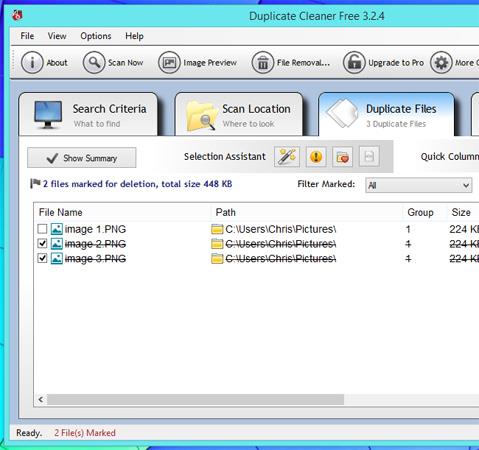
Dubblettfiler slösar bort värdefullt utrymme på din dators hårddisk – speciellt om du använder en SSD. Dessa dubbletter av filer gör att säkerhetskopieringen av datorn blir större och större utan att lösa några problem. Så här kan du frigöra diskutrymme.
Varje Wiki.SpaceDesktop-program som nämns nedan kommer med en säker installationslänk - inga dåliga verktyg eller skräpprogram kommer att installeras.
Duplicate Cleaner från Digital Volcano
Duplicate Cleaner från Digital Volcano är också ett av alternativen du bör överväga. Duplicate Cleaner skannar din dator och alla externa enheter som letar efter dubbletter av filer.
Fördelen med denna app är att den överträffar dupeGuru-appen genom sitt gränssnitt.
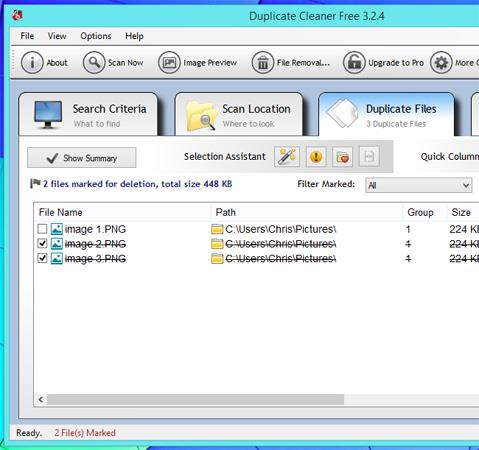
Ladda ner här .
Duplicate Cleaner Pro är den betalda versionen av Digital Volcano. Om du snabbt vill hitta och ta bort dubbletter av filer finns det inget bättre verktyg än Duplicate Cleaner Pro 4. Du kan behöva betala för det här programmet, men i gengäld är det väldigt enkelt att använda och fullt av funktioner. Digital Volcano tjänar pengar på gammaldags sätt - erbjuder kvalitetsprodukter och hoppas att användarna betalar för en uppgraderad version med fler funktioner.
Du kan ladda ner testversionen här och se om du gillar den.
VisiPics
Använd VisiPics för att skanna bildfiler som är lika eller inte exakt lika, med olika filnamn och olika upplösningar. Till exempel kommer VisiPics att hitta ändrade storlek eller redigerade bildfiler och markera dem som dubbletter. VisiPics hjälper dig att ta bort dubbletter som du inte längre vill använda.
Om du har en stor bildsamling är VisiPics en idealisk applikation. Den här applikationen ger ett intuitivt gränssnitt för att granska och ta bort lågupplösta dubbletter, och endast behåller högupplösta bilder i dubbletter.
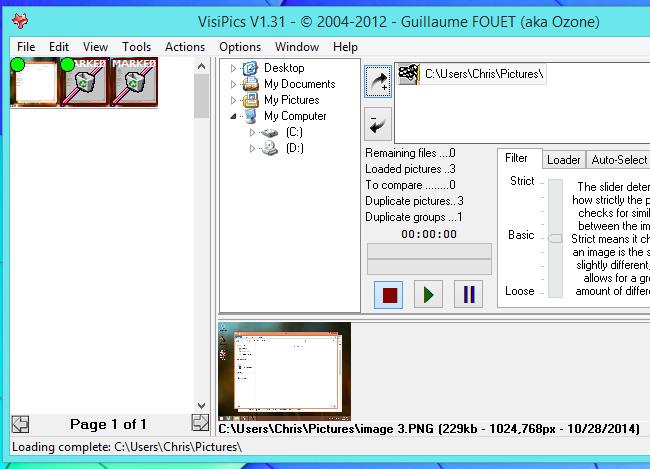
Nedladdningslänk: Ladda ner VisiPics-applikationen
Duplicate File Remover

Duplicate File Remover
Även om Duplicate Cleaner ger fantastiska resultat, behöver vi ibland bara en gratis programvara för att rensa upp några mappar. För att göra detta, installera ett Windows-program som heter Duplicate File Remover.
Klicka på "Lägg till mapp" längst ner för att lägga till valfri mapp från din dator. Välj den mappen och klicka på Skanna , sedan synkroniserar programmet alla filer i den mappen.
Att ta bort mappspecifika dubbletter tar inte lika lång tid som att rensa upp hela enheten.
Easy Duplicate Finder
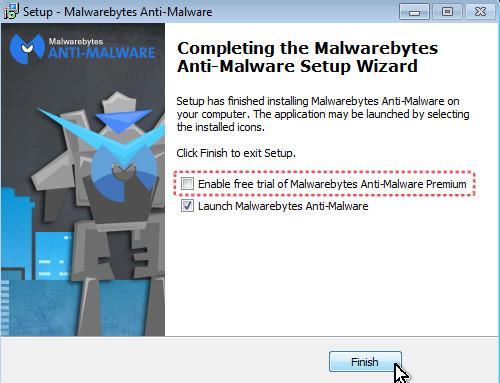
Easy Duplicate Finder
Easy Duplicate Finder är ett ganska bra val om du behöver ett verktyg för att snabbt hantera en specifik mapp. Nedladdningen går snabbt och enkelt.
Du behöver bara lägga till en mapp för att lägga till den i skanningen. Du kan enkelt inkludera eller utesluta filtyper och ställa in filstorleksgränser.
När mappspecifika dubbletter har identifierats kan du lösa dem med en enkel checklista i tabellform i steg 3. Den ger dig också en liveförhandsvisning av alla inklusive filer som måste raderas, detta är en fantastisk funktion.
CloneSpy
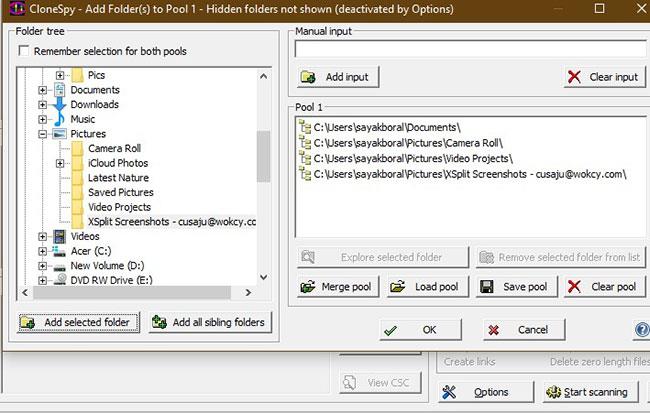
CloneSpy
CloneSpy är ett helt gratis verktyg. Det låter dig inte bara söka efter dubbletter i en mapp utan också slå ihop flera mappar. Detta ger dig en mer heltäckande bild av dubbletter av filer i din Windows-dator.
När du klickar på Börja skanna kommer dubbletter av filer snabbt att hittas. Du kan ta bort dem samtidigt om du inte gillar att radera varje fil manuellt.
Auslogics Duplicate File Finder
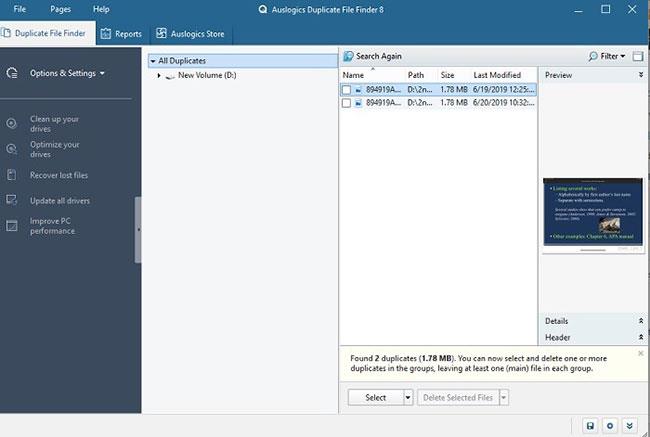
Auslogics Duplicate File Finder
Auslogics Duplicate File Finder är ett extremt enkelt gratisprogram för att upptäcka och ta bort dubbletter av filer. Efter att ha laddat ner Auslogics Duplicate File Finder kan du snabbt utföra detaljerad analys. Vad många älskar med denna programvara är att du snabbt kan välja och avmarkera vilken mapp som helst. Förutom Duplicate Cleaner (Pro) tar det här verktyget minst tid att göra sitt jobb.
Det finns bara en nackdel. Under installationsprocessen hittar du många tilläggsprogram. Om du inte vill använda dem, kom bara ihåg att avmarkera dem från början.
Ovanstående är inte en komplett lista över applikationer för att hitta dubbletter av filer för Windows. Det finns många andra program, men de kommer ofta med installatörer med massor av adware som orsakar mycket problem för användarna. Ovanstående verktyg är populära program som fungerar effektivt utan att skada användarens datorsystem.
Kom ihåg att inte ta bort dubbletter av filer i systemmappar - till exempel C:\Program Files eller C:\Windows . Ta bara bort personliga filer och data som dokument, bilder, musikfiler, videor eller andra dubbletter förutom systemfiler.
Ovan finns effektiva applikationer för att hitta och ta bort dubbletter av filer. Om du vill använda den, klicka på den bifogade länken för att ladda ner!
I dagens artikel kommer Quantrimang att sammanfatta några vanliga frågor om standardlösenord för att hjälpa läsarna att svara på frågor relaterade till detta problem.
Vad du behöver är en VPN – vilket gör de olika alternativen enkla, och CyberGhost VPN är en av de bästa VPN:erna när det kommer till enkelhet.
Ett antal bästa metoder för säkerhet har dykt upp i och med framväxten av multimolnmiljöer, och det finns några viktiga steg som alla organisationer bör ta när de utvecklar sina egna säkerhetsstrategier.
I Microsofts Windows Vista operativsystem tillät DreamScene att ställa in dynamiska bakgrunder för datorer, men åtta år senare är det fortfarande inte tillgängligt på Windows 10. Varför har denna sed representerat en tillbakagång till det förflutna under åren, och vad kan vi göra för att ändra på detta?
Om vi vill koppla två bärbara datorer till nätverket kan vi använda en nätverkskabel och sedan ändra IP-adresserna på de två datorerna och det är det.
När Windows visar felet "Du har inte behörighet att spara på den här platsen", kommer detta att hindra dig från att spara filer i önskade mappar.
Syslog Server är en viktig del av en IT-administratörs arsenal, särskilt när det gäller att hantera händelseloggar på en centraliserad plats.
Fel 524: En timeout inträffade är en Cloudflare-specifik HTTP-statuskod som indikerar att anslutningen till servern stängdes på grund av en timeout.
Felkod 0x80070570 är ett vanligt felmeddelande på datorer, bärbara datorer och surfplattor som kör operativsystemet Windows 10. Det visas dock även på datorer som kör Windows 8.1, Windows 8, Windows 7 eller tidigare.
Blue screen of death-fel BSOD PAGE_FAULT_IN_NONPAGED_AREA eller STOP 0x00000050 är ett fel som ofta uppstår efter installation av en hårdvarudrivrutin, eller efter installation eller uppdatering av en ny programvara och i vissa fall är orsaken att felet beror på en korrupt NTFS-partition.








